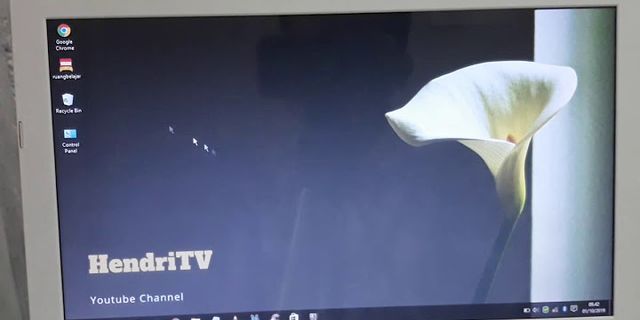Cara Menghapus Aplikasi di PC Laptop yang Tidak Bisa DihapusDisini saya membagikan tutorial dengan dua cara sekaligus, terserah anda ingin menggunakan yang mana alangkah baiknya menggunakan cara nomer 1 sebab mudah dan cepat. Show
1. Uninstall Paksa Dengan AplikasiUntuk uninstall aplikasi atau game yang tidak bisa di hapus dengan control panel, maka anda perlu menggunakan aplikasi tambahan. Adapun cara menghapus aplikasi dengan mudah dan ampuh menyeluruh tanpa tersisa. Maka silahkan simak dan ikuti step by step dengan lengkap. 1. Download dan Intall Aplikasi Langkah pertama silahkan download aplikasi revo uninstaller versi free. Kemudian buka dan install aplikasi revo uninstaller. Jika sudah terinstall, tinggal jalankan aplikasi revo uninstaller. 2. Memilih AplikasiLalu sobat tinggal pilih apliksi mana yang ingin di hapus, jika sudah maka akan munul menu Uninstall.  Tinggal Klik “Uninstall” dan akan muncul tab baru. 3. Memilih Mode AdvancedSelanjutnya pilih mode “Advance” > Klik Scan, tunggu proses uninstall selesai (Klik Next).  Selesai, dengan begitu aplikasi yang susah di hilangkan akan terhapus sampai ke akar akarnya dengan meghapus secara total aplikasi yang sulit di uninstall di pc laptop komputer dengan sistem operasi windows. 2. Uninstall Paksa Tanpa AplikasiNah anda perlu bantuan aplikasi yang ringan, namun jangan salah walau ringan dapat uninstall / hapus paksa aplikasi yang tidak bisa di hapus. Cara ini berkerja laptop atau komputer pc dengan sistem operasi windows 7, 8 dan 10 terbaru. Oke lebih jelasnya silahkan simak cara uninstall program aplikasi di windows yang sulit di hapus. 1. Download Fixit MicrosoftLangkah pertama silahkan buka untuk mendownload aplikasi. Setalah di buka halaman (link diatas), maka klik tulisan “Download” tunggu sampai selesai. 2. Menjalankan AdvanceKemudian jalankan aplikasi tersebut, klik “Advance” dan klik centang > kemudian klik Next.  Tunggu sampai proses deteksi selesai (30 detikan).  Nah kemudian klik “Uninstall“, dan tunggu loading (20 detikan).  3. Memilih AplikasiLalu anda akan menemukan tampilan seperti dibawah ini, anda tinggal pilih aplikasi mana yang ingin di hapus, uninstall, copot hilangkan dari pc anda Kemudian tekan “Next”. Disini saya akan menghapus AVG ZEN (Masih ada File yang tidak Terhapus).  4. Konfirmasi UninstallKemudian akan muncul peringatan yang intiny apakah anda yakin untuk menghapus aplikasi ini ?, Klik Yes untuk melanjutkan.  Kenapa Aplikasi Tidak Bisa Dihapus?Pertanyaan ini sering dilontarkan pengguna PC yang ingin menghapus aplikasi tidak terpakai. Berikut beberapa penyebab aplikasi tidak bisa dihapus:
Dari penyebab ini, masalah yang paling sering ditemui ialah ingin menghapus aplikasi bawaan dan kesalahan memberikan izin penggunanya sendiri. Cara untuk mengatasi masalah ini sebenarnya cukup banyak. Sehingga kamu tidak perlu khawatir lagi, karena salah satunya pasti bisa membantu. Berikut langkah menghapus aplikasi yang tidak bisa dihapus di Windows 10: 1. Melalui Apps SettingCara pertama, coba hapus aplikasi dengan menggunakan Apps setting terlebih dulu. Jika kamu memakai cara ini, kamu tidak perlu menggunakan aplikasi tambahan. Berikut langkah-langkahnya:




 Baca juga: 3 Cara Mematikan Firewall di Windows 2. Menggunakan Windows PowerShellSelanjutnya menghapus aplikasi tertentu dengan menggunakan Windows PowerShell. Di PowerShell ini kita harus memasukkan kode perintah tertentu supaya dapat difungsikan. Begini caranya:



Saat ingin menghapus aplikasi, pastikan cara di atas sudah kamu lakukan dengan benar. Pasalnya melalui Windows PowerShell ini, kamu tidak akan menerima notifikasi untuk mengkonfirmasi penghapusan. 3. Menggunakan Aplikasi UnlockerUnlocker adalah aplikasi yang didesain khusus untuk menghapus aplikasi yang tidak bisa terhapus. Cara memakainya seperti ini:


Selain digunakan untuk menghapus aplikasi, Unlocker ini bisa difungsikan juga untuk melakukan rename dan memindahkan data di PC kamu. Menghapus aplikasi melalui Start Menu. Cara ini tidak banyak dipakai orang-orang, tapi kadang bisa efektif. Dikarenakan proses uninstall di sini dilakukan secara langsung di sistem. Begini caranya:
 5. Melalui Control PanelKalau cara yang ini pasti semua sudah tahu, mau itu pengguna Windows 10, Windows 8 ataupun Windows 7. Ikuti langkah-langkah ini:



6. Menggunakan Safe ModeMelalui safe mode, aplikasi yang akan dihapus akan secara otomatis nonaktif. Sehingga ini bisa jadi solusi juga. Kalau ingin mencoba cara ini, silahkan ikuti langkah-langkah berikut:


Kalau aplikasi yang ingin dihapus sulit di-uninstall atau tidak terlihat pada control panel, maka cara ini sangat efektif. Kalau kamu ingin melihat langkah-langkahnya lebih jelas, bisa tonton video berikut ini. Cara menghapus aplikasi yang tidak bisa dihapus di PCUntuk menghapus aplikasi yang tidak bisa diuninstall di komputer-laptop berikut ini caranya: Menggunakan CMDHal pertama yang bisa dilakukan untuk menghapus aplikasi yang bandel ini dengan cara menggunakan CMD. Cara ini agak merepotkan karena manual dan hanya disertai tulisan-tulisan saja. 


Demikian bagaimana cara menghapus program yang tidak bisa dihapus. Namun sayangnya beberapa aplikasi yang berbasis freeware dan tidak populer tidak terdeteksi di CMD, jadi kurang akurat untuk menggunakan CMD. Lalu apakah ada lagi yang bisa dilakukan untuk uninstall aplikasi yang tidak bisa dihapus di pc? Ada cara alternatif lainnya, dan ini juga harus manual untuk dilakukan. Cara ini menggunakan Regedit dan ampuh untuk beberapa program aplikasi yang bandel. Melalui RegeditBerikut ini caranya: 

Ingin yang lebih mudah? ada cara alternatif lainnya yang lebih mudah yang dapat dilakukan untuk menghapus program aplikasi yang tidak bisa diuninstal Menggunakan Folder AplikasiBerikut ini caranya: 


Masih tidak bisa? bisa juga memakai aplikasi yang hanya tinggal klik-klik saja, untuk caranya berikut ini:
Masing-masing cara di atas memiliki kelebihan dan kekurangan masing-masing, tidak ada yang namanya sempurna. Cara mengatasi aplikasi tidak bisa dihapusSebelum masuk ke metode, pastikan Anda memahami penyebab yang membuat aplikasi / program tidak bisa di uninstall atau dihapus. Simak beberapa penyebab aplikasi tidak bisa dihapus berikut ini.
Lihat Juga : 10 Cara Mengatasi This app can’t open Windows 1. Uninstall dengan Tools dari AplikasiSebagian besar aplikasi dilengkapi dengan alat uninstaller yang dibuat khusus. Untuk mencari lokasi aplikasi tersebut, berikut adalah langkahnya:
Kamu juga bisa menghapus aplikasi di Windows 10 lewat Pengaturan. Berikut ini adalah cara menghapus aplikasi yang tidak bisa dihapus di PC:
1. Uninstall dari Control PanelSebenarnya cara ini paling umum untuk menghapus aplikasi di Windows 7. Jika cara ini berhasil, berarti tidak ada masalah apa pun di laptop atau komputer kamu. Berikut ini adalah caranya:
Cara Menghapus Aplikasi Di Laptop Secara Permanen1. Menggunakan Control Panel Dengan menggunakan control panel atau aplikasi bawaan laptop yang berguna untuk men setting tampilan dan juga aplikasi pada komputer atau laptop kamu. berikut cara menghapus aplikasi menggunakan control panel windows.
2. Menggunakan 10 AppsManager Menggunakan aplikasi 10 AppsManager kamu akan daapt menghapus beberapa aplikasi bawaan yang ada pada laptop atau komputer kamu. dengan menggunakan aplikasi ini juga kamu akan dapat menghapus aplikasi di laptop sampai ke akarnya dan secara permanen. berikut cara menggunakan atau memakai aplikasi bantuan 10AppsManager.
Jika 2 cara diatas masih tidak dapat menghapus aplikasi atau software pada PC kamu maka kami punya solusi terakhir bagi kamu tentang cara menghapus aplikasi yang sulit dihapus pada laptop atau komputer. berikut tutorialcara menghapus aplikasi di laptop hingga benar benar terhapus. Cara Menghapus Aplikasi di PC Yang Tidak Bisa Di Hapus 1. Klik tombol Windows + R secara bersamaan. 2. Lalu pilih tulisan "regedit" setelah itu tekan "OK" 3. Lalu kamu klik HKEY_LOCAL_MACHINE ⟹ SOFTWARE ⟹ Microsoft ⟹ Windows ⟹ Current Version ⟹ Uninstall. 4. Lalu cari aplikasi yang hendak kamu hapus dengan cara Klik aplikasi tersebut dan tekan tombol delete. 5. Silahkan restart pc atau laptop kamu. Kesimpulan : ItulahCara Menghapus Aplikasi di PC / Laptop Yang Tidak Bisa Dihapus. untukcara menghapus aplikasi di laptop windows 7 yang terakhir, mungkin bisa megatasi masalah kamu jika cara pertama dan kedua diatas di atas tidak berjalan baik. baik itu saja beberapacara menghapus aplikasi di laptop hingga benar benar terhapus dancara menghapus aplikasi di laptop sampai ke akarnya secara permanen. semoga bermanfaat. |

Pos Terkait
Periklanan
BERITA TERKINI
Toplist Popular
#1
#2
#4
#5
#6
#7
Top 8 apa itu benedict dan biuret? 2022
1 years ago#8
#9
#10
Top 6 apa itu self pick up grabfood? 2022
2 years agoPeriklanan
Terpopuler
Periklanan
Tentang Kami
Dukungan

Copyright © 2024 toptenid.com Inc.